打印机服务如何开启
在现代办公和家庭环境中,打印机已成为不可或缺的设备。为了确保打印机的正常运行,我们需要了解如何开启打印机服务、正确安装打印机以及高效使用。本文将从多个维度为您提供详尽的指南。
一、打印机服务开启
windows系统
1. 检查打印机连接:确保打印机已正确连接到计算机或局域网。对于usb打印机,确认usb线连接紧固;对于网络打印机,确保其在同一网络下。
2. 打开“服务”管理工具:按下win+r组合键,输入services.msc,并按回车键。在弹出的服务窗口中,找到“打印机后台处理程序”(print spooler)服务。
3. 启动打印机后台处理程序:右键点击“打印机后台处理程序”,选择“启动”。若该服务已在运行,则选择“重新启动”。
4. 设置服务启动类型:右键点击服务,选择“属性”,在“启动类型”下拉菜单中选择“自动”,点击“应用”以确认更改。
此外,您也可以通过“计算机管理”界面来启动打印机服务:
1. 在电脑桌面找到“计算机”图标,右键点击后选择“管理”。
2. 在弹出的计算机管理界面中,点击“服务和应用程序”,然后选择“服务”。
3. 在服务列表中,找到并右键点击“print spooler”,选择“启动”。
macos系统
1. 检查打印机连接:确保打印机已连接到mac,如为usb打印机,确认usb线连接良好;若为网络打印机,确保其接入同一wi-fi网络。
2. 打开“系统偏好设置”:在菜单中找到并点击“打印机与扫描仪”。
3. 添加打印机:如打印机未在列表中显示,点击左下角的“+”按钮,选择您的打印机后点击“添加”。
二、打印机安装
1. 安装打印机硬件
将打印机从包装中取出,并根据说明书进行安装。将打印机放置在平稳的表面上,确保周围有足够的空间。连接电源线并打开打印机。根据打印机类型连接电脑:
* usb打印机:将usb线连接到计算机。
* 网络打印机:按照说明连接到wi-fi网络。
2. 安装驱动程序
打印机通常需要特定的驱动程序才能正常工作。驱动程序可以从打印机制造商的官方网站下载最新的版本,或者使用随打印机附带的光盘进行安装。
3. 添加打印机到设备列表
* windows系统:打开“控制面板”,选择“设备和打印机”,然后点击“添加打印机”。
* macos系统:在“系统偏好设置”中,选择“打印机与扫描仪”,然后点击“+”按钮添加打印机。
三、打印机的高效使用
1. 设置默认打印机
在启动打印机服务后,确保将常用的打印机设置为默认打印机,这样在打印文档时可以快速选择,提高效率。
* windows系统:在“设备和打印机”界面中,右键点击想要设为默认的打印机,选择“设为默认打印机”。

* macos系统:在“打印机与扫描仪”设置中,选择要设为默认的打印机,确保其旁边的复选框被勾选。
2. 监控打印任务
在打印过程中,您可以在计算机的打印队列中查看打印任务的状态,确保打印机没有出现错误提示,如纸张卡住或墨水不足等。
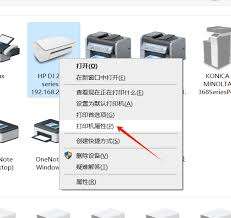
* windows系统:在“设备和打印机”中,双击打印机图标查看打印队列。
* macos系统:在“打印机与扫描仪”中,选择打印机后点击“打开打印队列”。
3. 更新打印机驱动程序

为确保打印机的最佳性能和兼容性,建议定期访问打印机制造商的网站,检查是否有新的驱动程序可供下载并安装。安装完成后,建议重启电脑以确保驱动程序正确加载。
4. 打印机维护与保养
为确保打印机的长期使用,定期的维护和保养是必不可少的。
* 定期清洁:定期清洁打印机的外部和内部,包括打印头、纸盘和墨水槽,以防止灰尘和污垢影响打印质量。
* 使用优质耗材:使用原装或高质量的墨水和纸张,可以有效提高打印质量,延长打印机的使用寿命。
* 定期检查:定期检查打印机的各个部件,包括墨水盒、纸张传输装置等,确保没有损坏或磨损。
通过以上步骤,您可以顺利开启打印机服务、正确安装打印机并高效使用。在遇到问题时,不妨放松心情,按照步骤一步一步来解决。
上一篇:如何在支付宝中集五福
-
 在现代办公和家庭环境中,打印机已成为不可或缺的设备。为了确保打印机的正常运行,我们需要了解如何开启打印机服务、正确安装打印机以及高效使用。本文将从多个维度为您提供详尽的指南。
在现代办公和家庭环境中,打印机已成为不可或缺的设备。为了确保打印机的正常运行,我们需要了解如何开启打印机服务、正确安装打印机以及高效使用。本文将从多个维度为您提供详尽的指南。 -
 在数字时代,打印机仍然是我们工作、学习和生活中不可或缺的工具之一。无论你是刚刚购置了一台新打印机,还是想重新配置你现有的设备,本文将帮助你轻松掌握打印机的安装与使用技巧。让我们一起开始吧!
在数字时代,打印机仍然是我们工作、学习和生活中不可或缺的工具之一。无论你是刚刚购置了一台新打印机,还是想重新配置你现有的设备,本文将帮助你轻松掌握打印机的安装与使用技巧。让我们一起开始吧! -
 在日常办公或学习中,打印机是不可或缺的工具之一。然而,有时我们会遇到打印机突然“脱机”的问题,这不仅影响工作效率,还会让人感到十分头疼。别担心,这篇文章将教你如何解决打印机脱机的问题,并且帮助你快速恢复正常打印。
在日常办公或学习中,打印机是不可或缺的工具之一。然而,有时我们会遇到打印机突然“脱机”的问题,这不仅影响工作效率,还会让人感到十分头疼。别担心,这篇文章将教你如何解决打印机脱机的问题,并且帮助你快速恢复正常打印。 -
 在群英风华录这款游戏中,官职不仅是身份和地位的象征,更是获取更多资源和特权的重要途径。想要在游戏中快速晋升官职,你需要了解并掌握一定的技巧和策略。以下将为你详细介绍官职晋升的方法。
在群英风华录这款游戏中,官职不仅是身份和地位的象征,更是获取更多资源和特权的重要途径。想要在游戏中快速晋升官职,你需要了解并掌握一定的技巧和策略。以下将为你详细介绍官职晋升的方法。 -
 在上古王冠这款充满奇幻与挑战的游戏中,护符技能无疑是提升英雄实力、解锁战斗潜能的重要一环。想要在游戏中如鱼得水,掌握护符技能的精髓至关重要。今天,就让我们一起深入探讨上古王冠护符技能的奥秘,助你打造无敌战队!
在上古王冠这款充满奇幻与挑战的游戏中,护符技能无疑是提升英雄实力、解锁战斗潜能的重要一环。想要在游戏中如鱼得水,掌握护符技能的精髓至关重要。今天,就让我们一起深入探讨上古王冠护符技能的奥秘,助你打造无敌战队! -
 这就是江湖不动枪过飞鹰堡是一款以古代武侠世界为背景的角色扮演游戏。在这个游戏中,玩家将扮演一位初出茅庐的侠客,在江湖中闯荡,体验快意恩仇的江湖生活。游戏以独特的“不动枪”战斗系统为核心特色,让玩家在不使用任何火器的情况下,利用剑术、轻功等传统武艺完成各种挑战。
这就是江湖不动枪过飞鹰堡是一款以古代武侠世界为背景的角色扮演游戏。在这个游戏中,玩家将扮演一位初出茅庐的侠客,在江湖中闯荡,体验快意恩仇的江湖生活。游戏以独特的“不动枪”战斗系统为核心特色,让玩家在不使用任何火器的情况下,利用剑术、轻功等传统武艺完成各种挑战。 -
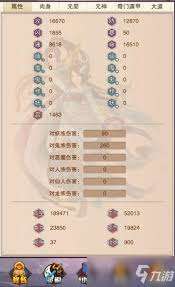 郁木洞是想不想修真中一个重要的关卡,它不仅考验玩家的实力,还提供了丰富的资源。本文将从防御需求、boss介绍、通关技巧和资源产出等多个维度,为玩家提供一份全面的攻略。
郁木洞是想不想修真中一个重要的关卡,它不仅考验玩家的实力,还提供了丰富的资源。本文将从防御需求、boss介绍、通关技巧和资源产出等多个维度,为玩家提供一份全面的攻略。 -
 在开始讨伐辽军之前,玩家需要做好充分的准备。首先,检查你的装备和武器,确保它们处于最佳状态。同时,尽量提高自己的等级,这样可以让你在战斗中更有优势。此外,别忘了携带足够的药品和补给品,以备不时之需。
在开始讨伐辽军之前,玩家需要做好充分的准备。首先,检查你的装备和武器,确保它们处于最佳状态。同时,尽量提高自己的等级,这样可以让你在战斗中更有优势。此外,别忘了携带足够的药品和补给品,以备不时之需。
-
闪耀圣骑之圣战女皇
v1.1.1 安卓版
2025年04月19日
-
黑暗之源
v0.7 安卓版
2025年04月18日
-
一千万倍爆率传奇
v1.0.1.3800 安卓版
2025年04月18日
-
至尊传奇之龙城战歌
v1.0.1.3800 安卓版
2025年04月18日
-
超级粘液人
v.6 安卓版
2025年04月18日
-
充气服跑跳
v1.0 安卓版
2025年04月18日
-
山海镜花(0.1外置)
v1.1.0 安卓版
2025年04月18日
-
暗黑领主(玄幻封神沉默)
v1.1.0 安卓版
2025年04月18日
-
魔天记3D(0.1折免费送648)
v1.1.0 安卓版
2025年04月18日
-
楚汉争霸OL手游(0.1折王朝盛世)
v1.1.0 安卓版
2025年04月18日






